多媒体一体机常见故障
多媒体电脑常见故障的处理
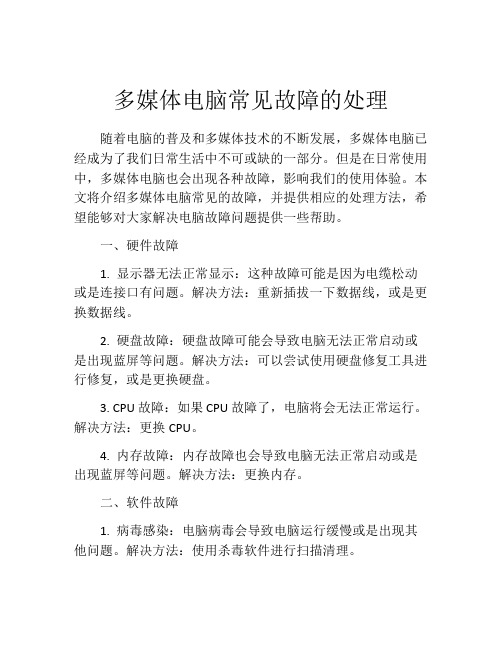
多媒体电脑常见故障的处理随着电脑的普及和多媒体技术的不断发展,多媒体电脑已经成为了我们日常生活中不可或缺的一部分。
但是在日常使用中,多媒体电脑也会出现各种故障,影响我们的使用体验。
本文将介绍多媒体电脑常见的故障,并提供相应的处理方法,希望能够对大家解决电脑故障问题提供一些帮助。
一、硬件故障1. 显示器无法正常显示:这种故障可能是因为电缆松动或是连接口有问题。
解决方法:重新插拔一下数据线,或是更换数据线。
2. 硬盘故障:硬盘故障可能会导致电脑无法正常启动或是出现蓝屏等问题。
解决方法:可以尝试使用硬盘修复工具进行修复,或是更换硬盘。
3. CPU故障:如果CPU故障了,电脑将会无法正常运行。
解决方法:更换CPU。
4. 内存故障:内存故障也会导致电脑无法正常启动或是出现蓝屏等问题。
解决方法:更换内存。
二、软件故障1. 病毒感染:电脑病毒会导致电脑运行缓慢或是出现其他问题。
解决方法:使用杀毒软件进行扫描清理。
2. 系统崩溃:系统崩溃可能是因为系统文件丢失或是损坏导致。
解决方法:重新安装系统。
3. 软件冲突:如果电脑安装了多个软件,有些软件可能会发生冲突。
解决方法:卸载冲突的软件或是重装整个系统。
三、网络故障1. 无法连接网络:无法连接网络可能是因为网络线松动或是网络设置有问题。
解决方法:检查网络线或是重新设置网络。
2. 网络速度慢:网络速度变慢可能是因为网络带宽不够或是网络拥堵。
解决方法:升级网络带宽或是尝试在低峰时使用网络。
四、其他故障1. 声音问题:如果电脑无法发出声音或是声音质量差,可能是因为声卡驱动程序有问题。
解决方法:更新声卡驱动程序。
2. 鼠标和键盘问题:如果鼠标或是键盘无法正常工作,可能是因为驱动程序或是连接问题。
解决方法:更新驱动程序或是更换鼠标和键盘。
综上所述,多媒体电脑常见故障的处理方法很多,但需要有一定的技术水平才能进行有效的解决。
我们要做好备份重要的数据和文件,以免在修复时数据丢失。
一体机、电子白板使用中的常见故障及处理办法

一体机、电子白板使用中的常见故障及处理办法一、故障处理步骤1:除尘。
一体机进入灰尘太多,是造成一体机开机无显示、显示模糊、画面闪烁等故障的主要原因,占故障的70%。
拆开机壳对投影机进行除灰处理。
2:换保险管。
在一些学校电压不稳,保险管很容易被烧坏,占故障的10%。
更换保险管即可。
3:正常开机、关机几次。
之前使用过程中存在强行关机造成一体机启动缓慢,占故障的3%。
经过几次正常开机、关机后,即可恢复正常。
4:送维修部更换。
电源、主板等损坏、投影灯泡老化,需送维修部更换。
5:电子白板笔有无使用必须保证每一个月充1-2次电。
若电子白板笔不能保证每一个月充1-2次电,可能导致电子白板笔损坏。
需更换。
二、常见故障及处理办法1:通电后电源指示灯无反应1-1:查看一体机电源处的保险管是否正常(在一些学校电压不稳的情况,保险管很容易被烧坏),保险管在一体机电源插座旁塑料盒内更换保险管即可。
1-2:在确认保险管正常的情况下,拆开面盖通电源,此时投影机电源指示灯灯在闪烁而主板指示灯不亮的情况,可以用万用表对角测量一体机电源,如果显示为±12v~可以判定一体机电源与主板接触不良,此时可以对电源插头进行修改,剪开插头处的热缩套管,重新接插。
如果电源无显示,可以判定电源损坏,需送维修部更换。
2:一体机启动缓慢2-1:通电后一体机启动缓慢。
2-2:其主要原因是,之前使用过程中存在强行关机。
经过几次正常开机、关机后,即可恢复正常。
3:开机后,投影机、主板都启动却无PC(计算机)视频信号3-1:如果投影机进入灰尘太多,可能是灰尘造成投影机不法正常工作,教室灰尘太多造这种故障较多,拆开机壳对投影机进行除灰处理(部分投影机经除灰处理后可以正常输出PC(计算机)信号)。
3-2:开机声正常,有主板正常启动的声音,却无图像,开盖确认主板与投影机的VGA视频线是否正常(如果视频线是正常的,可能主板VGA无输出,或者投影机不法接受VGA信号,通常这种情况比较少)。
多媒体设备常见故障及解决方法

逸夫楼多媒体设备常见故障及解决方法注意:有老师或同学来请求帮助,要先问一下哪里出了故障!!!而且无论是否解决都要记录在故障记录本上,解决了注明解决方法,没有解决也要注明未解决,并在群里发布。
1-电脑不亮:可能有以下几种情况:(1)主机未开机,按一键上课后,中控未开启主机,此时则选择手动开机(直接按主机开关开机)。
(2)显示器开机键与玻璃屏幕贴得太紧,将玻璃与显示器之间塞些纸片,并打开显示器开关。
(3)可能是电源线松动,打开后框,检查显示器连接线是否连接或插好。
(4)如果以上方法都不行,则可能与电脑主机内存条有关,打开主机箱,取下内存条用橡皮擦拭后重新插紧。
2-多媒体设备没有声音:可能有以下四种情况,(1)观察电脑或控制面板是否开启音量,调节电脑和控制面板音量。
(2)功放未打开,用机柜钥匙打开机柜,检查功放指示灯,看功放是否打开。
若未亮,按下开关。
(3)若功放已打开,转动功放音量旋钮调试,看是否有声音放出。
(4)功放后插孔接线未连接或松动,打开后盖查看插孔接线,将未接的线插好,将已插的线拔下重插插牢。
4-按“上课”键没有反应:(1)有时“上课”键按一次没反应,此时应多按几次,指示灯常亮表示完全开启。
(2)按键操作过于频繁,关掉总开关,等待20秒后再通电,听到“嘀”的一声,等待几秒钟后按“上课”键即可。
5-老师U盘文件无法读出:(1)USB接口损坏或U盘损坏,更换接口后重插 U盘,若均无显示,则老师U盘损坏。
(2)老师U盘可能中病毒,导致部分文件被隐藏或删除,用360对U盘杀毒,并打开我的电脑,依次点工具→文件夹选项→查看→显示隐藏的文件,勾上。
(3)将老师U盘文件拷到桌面上,再选中文件右键选择其他打开方式。
6-投影机无反应,不显示画面:可能有三种情况:(1)等待一两分钟后仍无反应,多按几下中控面板上的投影“开“键。
(2)如果仍无反应,则直接按投影机“power”键开机。
(3)断开总开关电源,等待20秒后再通电开机。
多媒体教学设备常见问题汇总(仅供参考)

多媒体教学设备常见问题汇总(模式一、模式三、模式四、模式五)一、计算机(方正、联想、宏碁)1、开机不显示。
解决办法:打开主机箱,把内存条拔出,用橡皮擦(纸巾、干布)擦拭内存条上的金属条。
然后重新插上后再开机。
2、开机蓝屏或者不能进入系统。
解决办法:恢复系统或者重做系统。
3、开机后网络不通。
解决办法:确认不是不是整个学校网络问题后,检查网线插口灯是否闪烁。
如果不闪烁,则检查网卡驱动是否装好。
若闪烁还是不通,则需要自动修复下本地连接网络来解决问题。
4、开机不通电解决办法:先查看是否是插板没电或者电源线松动,如果一切正常,那么有可能是电脑主机硬件有问题,直接打售后电话报修二、中控(思益)1、中控不通电。
解决办法:确认电源线插好后,检查中控背面保险丝是否烧坏,若烧坏则直接更换保险丝。
2、电脑显示器不显示画面;投影机不能投影出信号。
解决办法:排除电脑主机开机不显问题后,则检查中控背面VGA信号传输线是否连接正确。
正确如图1示:图13、中控不能控制投影机开关。
解决办法:检查中控背面以及投影机上的的串口控制线是否正确连接好。
如果检查没有问题,则可能是中控写码错误,需要给中控写对正确的对应投影机的控制码。
4、中控不能控制幕布的升降。
解决办法:重新连接中控背面的幕布电源线。
蓝色线为零线,接中间(这根中线接错就会造成电动幕布的电机烧毁)。
黑色和棕色分别为上行和下行线,接两边。
如图2所示:图2三、短焦投影机(雅图、松下、夏普、NEC)1、开机显示无信号输入。
解决办法:在确认中控以及投影机背面的VGA信号传输线都连接正确后,可按投影机控制面板或者遥控器上的自动设置按键,则投影机会自动搜索输入信号源即可排除问题。
2、投影机投影出现色彩失真,偏色。
解决办法:重新连接好VGA信号传输线即可。
此情况大多都是接触不良造成的。
3、投影出现的图像出现歪了或者梯形的情况解决办法:在投影机设置菜单里面找到“梯形校正”,然后调节至满意效果。
多媒体教室设备常见故障及解决办法

投影机无法显示图像
投影机的电源线、数据信号线松动;信号源选择是否正确。
检查投影机的电源线、数据信号线连接正常没有(特别是5幢应检查VGA线有没有被老鼠咬破);选择正确的信号源。
4
电动幕布上出现色斑
镜头脏;液晶板脏
检查投影机镜头是否粘上灰尘或纸屑;投影机报修清洗
5
投影机使用一段时间后突然关机
没电;温度过高保护;灯泡爆裂
8
计算机鼠标键盘无法使用
计算机系统故障;鼠标键盘坏
重启计算机,更换鼠标键盘USB接口;更换鼠标键盘
9
主机开机时蓝屏自检画面,无法开机
一般启天M4350主机会出现该类问题,自带外接设备保护功能
检查是否在开机前先接了外接设备(U盘、硬盘等),若有先拔掉外接设备,待开机后再连接外接设备,可正常开机。
10
主机开机开不起,有黑屏白杠闪烁
9
PPT文件无法打开
PPT文件末正确复制到U盘;PPT文件版本不兼容
正确复制PPT文件到U盘;安装office兼容包
10
PPT文件中的FLASH无法播放
FLSAH插件有问题
重新安装计算机的FLASH插件
11
无线话筒没声音
功放末开机;话筒没电;拿错教室话筒
将功放打开;更换话筒电池;更换话筒
12
音箱发出啸叫声
投影机没电;投影机末接收开机码。
检查投影机电源;按桌面控制面板上投影机“开”按钮发送开机码(可按多次)
3
投影幕布无法升降
1.连接幕布的电源线松动。
2.幕布出现故障
检查电源线是否接触不良
4
电脑显示屏变色
连接显示器的VGA线松动
把线插紧
5
笔记本电脑画面无法投到幕布
学校多媒体常见的故障及维修方法
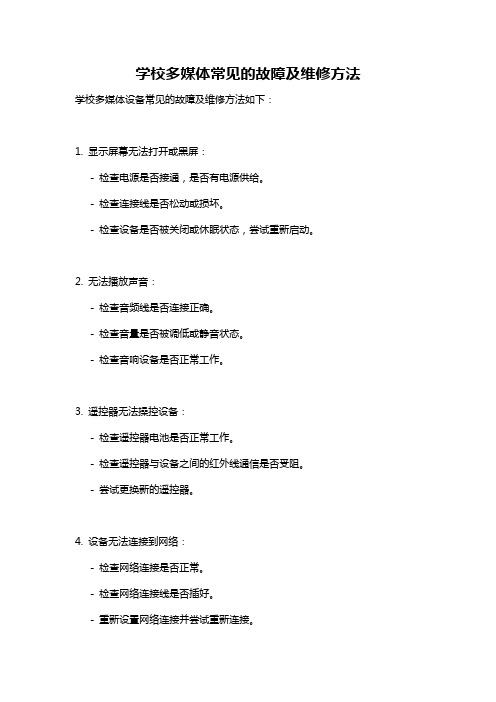
学校多媒体常见的故障及维修方法学校多媒体设备常见的故障及维修方法如下:
1. 显示屏幕无法打开或黑屏:
- 检查电源是否接通,是否有电源供给。
- 检查连接线是否松动或损坏。
- 检查设备是否被关闭或休眠状态,尝试重新启动。
2. 无法播放声音:
- 检查音频线是否连接正确。
- 检查音量是否被调低或静音状态。
- 检查音响设备是否正常工作。
3. 遥控器无法操控设备:
- 检查遥控器电池是否正常工作。
- 检查遥控器与设备之间的红外线通信是否受阻。
- 尝试更换新的遥控器。
4. 设备无法连接到网络:
- 检查网络连接是否正常。
- 检查网络连接线是否插好。
- 重新设置网络连接并尝试重新连接。
5. 投影仪无法正常投影:
- 检查投影仪是否接通电源。
- 检查投影仪的灯泡是否需要更换。
- 检查投影仪与输入源的连接是否正确。
6. 电脑无法与投影设备连接:
- 检查连接线是否插好。
- 检查电脑是否设置正确的显示模式。
- 尝试更换新的连接线或接口。
在维修这些故障时,可以尝试:
- 重启设备,有时候重启能够解决一些常见的问题。
- 检查所有连接线和电源供给是否正常。
- 检查设备设置和调整相关选项。
- 尝试使用其他设备或配件替换有故障的部件。
- 如遇到无法解决的故障,需要联系专业技术人员进行检修或更换设备的部件。
多媒体教室设备常见故障及排除方法
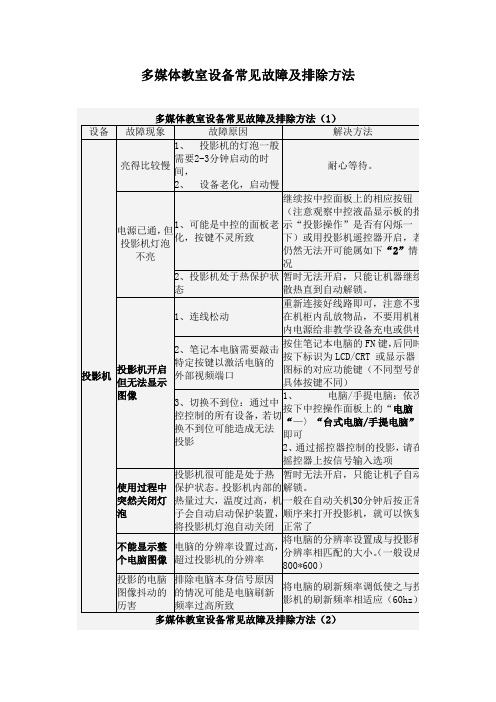
多媒体教室设备常见故障及排除方法设备故障现象故障原因解决方法电脑没有声音若中控已开其一般原因如下:① 电脑音量控制上的音量调得太小/或被静音② 中控操作面板上的主音量开得太小或被静音③ 线路松动④功放没开⑤ 有些功放上有输入源选择;若选择的不对也会造成没声音⑥ 功放上的音乐音量(或功放总音量)太小按如下顺序排查:① 将电脑“音量控制”属性打开,将音量调到合适大小② 调节中控操作面板上的主音量按钮,将音量调大③ 线路松动,将连接线重新连接好④ 功放若被关闭,将其打开⑤ 若功放有输入源选择;将输入选择切换到相应输入位置⑥ 功放上的音乐音量(或功放总音量)调大多媒体柜机柜滑道螺丝丢失、变形主要是在使用过程中或日常中有挤、靠、压等现象机柜钥匙不能正常插入机柜钥匙锁眼内有杂物或有粉笔灰尘清除锁眼内杂物或灰尘,使钥匙定位标志与锁眼定位标志相符。
多媒体教室使用指南多媒体设备的启动1.打开投影机。
在控制面板上按“投影机开”键一次,即打开投影机、功放,投影屏幕自动降下。
(有总电源开关的先接通电源)2.开启显示器和计算机主机。
3.打开话筒底座开关,即打开话筒。
4.拉上窗帘,关闭多媒体教室前排灯。
5. 如投影机显示“无信号”,请按一下控制面板上的“台式机”。
6. 多媒体教室处于正常工作状态,请使用。
多媒体设备的关闭1. 关闭投影机。
在控制面板上按“投影机关”键两次,即关闭投影机、功放,投影屏幕自动升起。
2. 关闭计算机主机,关闭显示器电源。
3. 关闭话筒底座开关,即关闭话筒。
8. 最后检查教室设备等,确认设备已关闭后,有总电源开关的关闭总电源后再离开教室。
多媒体教室使用常见问题1. 问:我的课件拷到电脑桌面上,第二天上课发现没有了?答:多媒体教室计算机C盘已设置系统还原功能,为防止资料丢失,不要将上课相关资料留存在电脑C盘和桌面上。
2.问:我按投影机开键按了两三次,为什么投影机打不开,控制面板上灯还闪烁不停?答:打开投影机时,只需按投影机开键一次,多按会使部分设备处于保护状态,控制面板灯会闪烁不停,不能正常开启,必须间隔5分钟以上,面板灯处于正常,再按投影机开。
多媒体常见故障排除方法

多媒体教室简易手册A、多媒体教室设备连接示意图多媒体设备包括计算机、功放和投影仪三大块。
其示意图如下:B、设备故障简单排除法一、投影仪没图像、显示屏有图像:故障原因可能是1、投影仪没打开。
2、投影仪自动保护。
3、投影仪输入线插在输出端口上。
4、连线松动。
解决办法主要有:1、按动开关,打开投影仪。
注意:投影仪灯泡需要预热,不能连续不断的按,要停1-2分钟看镜头是否有光发出或者看投影仪底下的指示灯是否闪动。
如果没光没闪动,请检查电源是否接好。
2、拔掉电源线,停1-2分钟再插上。
然后按动开关打开投影仪。
3、关闭投影仪,将输入线插在输入端口上,然后再开机。
4、检查连线和接口,将其拧紧。
二、投影仪图像模糊、显示屏图像清晰:故障原因可能是1、镜头焦距没调好。
2、灯泡设计寿命到期。
解决办法主要有:1、调整镜头前边或者下边的调焦按纽,使图像最清晰。
2、换灯泡。
三、投影仪和显示屏都没有图像:故障原因可能是:1、主机没有输出信号。
2、中控没电、没打开、输入输出线没有连接好。
解决办法主要有:1、检查主机显卡输出插口。
注意:有的主机是两个显卡插口,一个是集成显卡,一个是独立显卡,两个换着插。
2、将中控打开并接好连线。
四、没声音;1、主机音频输出插口没插对。
2、主机或笔记本音频设置了静音解决办法主要有:1、主机音频输出插口有三个,一般用中间或者上边那个插口。
2、在音频控制里把静音去掉,把主音量加大五、话筒杂音大:故障原因可能是:1、话筒插口串音。
解决办法主要有:1、无线话筒接收机一般有两个话筒插口。
把不用的那个话筒插口的旋纽关尽。
六、单个设备完全没显示:故障原因可能是:1、没接上电。
2、软件或者硬件出了毛病。
解决办法主要有:1、找出插头,把电接通。
一般讲,多媒体设备有6个插头,它们分别是:主机、显示器、无线话筒接收机、中控、展台、投影仪和幕布。
2、如果是硬件和软件出了毛病,或者不能判定问题所在,请及时拨打电话,通知有关人员进行检修。
多媒体设备及故障一览表
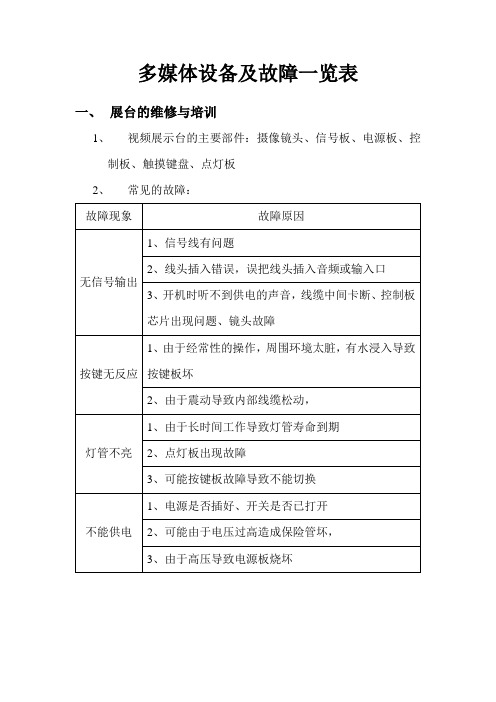
多媒体设备及故障一览表一、展台的维修与培训1、视频展示台的主要部件:摄像镜头、信号板、电源板、控制板、触摸键盘、点灯板2、常见的故障:二、中央控制系统的维修与培训1、中央控制器的主要部件:电源板、信号板、控制板、切换板2、常见的故障:三、投影屏幕的维修与培训1、投影机屏幕的主要部件:屏幕幕布、电机、行程、开关部分。
2、常见的故障:四、投影机的维修与培训1、投影机的主要部件:投影镜头、液晶板、主板、信号板、电源板、点灯板、光路系统、控制部分。
2、常见的故障:●1、投影机颜色不正•看一下菜单颜色是否正常,先排除投影机光路的问题,•如果投影机与计算机之间直连,投出颜色正常,排除了线缆和投影机的问题,如果颜色还是不正,换条线试一下,投影机一般验完才出库的,很少出问题的。
换线后一般都可能解决的。
•再就是察看计算机与分配器或主控器之间的连线,逐一排除问题的所在。
●2、投影机投不出图像•首先看线缆连接是否连接牢固,•再察看投影机切换与信号源是否一致,•再排除线缆本身的问题,还有信号源的问题●3、遥控器不起作用•近距离遥控投影机看是否灵敏,•遥控器电池是否有电,更换电池•周围环境是否对其有影响,灯电源、防盗箱是否对其有干扰,使其屏蔽。
●4、投影机连接笔记本电脑,无输出影像时怎么办?笔记本电脑外接显示设备时,通常有四种显示输出控制。
笔记本液晶屏亮,外接显示设备亮笔记本液晶屏亮,外接显示设备不亮笔记本液晶屏不亮,外接显示设备亮笔记本液晶屏不亮,外接显示设备不亮解决:只需按下笔记本电脑键盘功能键进行切换即可。
TOSHIBA(Fn+F5) IBM(Fn+F7)Compaq( Fn+F4) Gateway (Fn+F3) NEC(Fn+F3) Panasonic(Fn+F3)Fujitsu (Fn+F10) DEC(Fn+F4) Sharp(Fn+F5) Hitachi(Fn+F7)Dell( Fn+F8)●5、投影机输出图像不稳定,有条纹波动是何原因?投影机电源信号与信号源电源信号不共地。
SEESUN多媒体交互一体机一般故障问题排除

SEESUN多媒体交互一体机一般故障问题排除第一篇:SEESUN多媒体交互一体机一般故障问题排除SEESUN多媒体交互一体机一般故障问题排除一.开机后屏幕显示无信号,不能显示系统画面检查电视通道是否在电脑通道模式,如果不是请切换到电脑通道模式上确定电脑主机已经打开,并且按过启动按钮,电脑状态蓝色灯是否亮起二.电脑画面花屏色彩异常一般引起该问题的是复位了工厂模式,静电或者意外停电误操作等处理方法用遥控器对准屏幕,按菜单键,屏幕出现菜单后连续输入工厂密码*1147*,选择通用设置,选择LVDS MPA 改变后面参数0-15之间,调节到图像正常后,保存退出即可三.图像字体不清晰模糊或图像偏移检查系统分辨率是否在标准推荐模式上1920*1080上,调节步骤屏幕右键功能屏幕分辨率设置,设定标准模式保存当前模式即可然后选择后一项下拉菜单*在显示器2上扩展*,推荐模式1920*1080上四.一体机没有声音检查系统右下方音频图标是否静音,或者音量已经调节到最小再看电视屏幕的上是否有电视静音,或者电视音量是否在合适音量上检查音频连接线是否接好插到合适位置上五.为什么触控点不准确检查解析度是否在1920*1080上,屏幕周围的触控框内是否有太多灰尘应及时清理干净。
有没有异物遮挡发射窗口必要时关闭电脑系统断开电脑电源30秒后重新开机六.为什么点击屏幕会漂移手指和触控笔在触控屏区域要垂直不要斜角太多不要多个手或者触控笔进行点击,不规则物体书写时会产生不良现象半透明或者透明物体书写会有异常,书写物体不要大于手指和触摸笔七.开机电脑出现修复画面由于没有正常保存文件关闭电脑,或者系统文件遇到非法错误的引起开机时连接上键盘选择正常启动即可,如果已经选择了修复启动请耐心的等待几分钟,等到画面出现windows无法修复错误时长按电脑按钮关闭系统,然后重新启动即可。
八.一体机的日常维护和注意事项正常使用一体机时需要棉布清洁剂对一体的外观和触控屏每日进行灰尘清理和清洁电脑系统要定期进行系统维护和杀毒等措施在长期不用时要拔下电源插头并盖上防尘罩第二篇:交互触控多媒体一体机交互触控多媒体一体机深圳中视同创专业为您介绍:深圳中视同创科技有限公司致力于视频、教学、触控设备的产品研发、生产、销售、服务,专业生产多媒体教学一体机、交互式液晶电子白板、交互式智能一体机、触摸电视电脑一体机、触摸查询机、液晶广告机、户外广告机。
多媒体一体机的使用及常见故障

5).开机自检时有报警提示且无法进入系统,摘机开箱检查内存是否松动或 更换内存插槽进行测试,若内存条金手指烧坏则需更换内存。
6).触摸屏幕无反应或触摸时光标随意移动,重装触摸驱动软件并 校准,若问题依然存在则需更换红外边框。
7).开机黑屏无任何显示,按一体机遥控器上的“背光” 键。
8).鼠标无反应,将usb延长线换接一体机上另一usb插口, 若无效则换延长线或换另一鼠标用同样方法交替测试, 或直接将鼠标插在电视插口上测试,键盘同上。
4.菜单设置时选择键的功能只有向下没有向上,若输入有误则需 返回第一条菜单重新输入。
常见故障
1.IP地址冲突 映射网络存储时断时续,有时甚至无法连接。关闭网络存储,ping 网络存储的IP,如果通则说明网内有使用相同地址的计算机。(有 时ping不通也有被占用的可能,需要将NAS上的IP地址更换测试。)
2.安装触摸驱动软件
注意:“校准”前要点选“USB”,否则校准无效。如下图:
二、一体机及实物展台常见故 障
1.一体机
1).开机无法进入系统,进BIOS看是否检测到硬盘信息,若 硬盘无连接显示,先更换硬盘数据线测试,无效则需更换新 硬盘。
2).开机无法进入系统,或者进系统前不断重启,需重做系统。
3).开机屏幕不断跳动,运行一段时间后依然跳动,显卡重新驱动,问题依 然存在,则用另一台主机接一体机下方处的VGA线,将电视作为显示器图像 输出,如果屏幕依然跳动则为液晶屏故障,需故障报修。
讲台内显示器 PROJECTOR OUT-COMPUTER-IN
4).一体机运行一段时间后无故关机或者重启,重做系统并杀毒后依然出现 该现象,可能是内部主机部分电源供电问题,需更换主机电源。
多媒体触控一体机使用方法及常见故障问题的处理办法
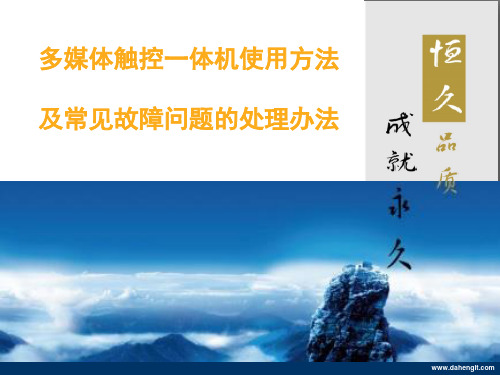
故障现象及处理方式(此部分重要):
• 请确认遥控器电池是否有电,长时间不用请将电池取出。 • 在任何故障现象出现时请先确认所有连接线是否有改动。 • 切记在HDMI2信号源状态下(也就是目前的默认状态),不 要反复按遥控或面板的POWER键。 • 开机、关机请按照上述开关机步骤执行。 • USB延长线(3.0接口)已经连接至桌面,U盘及移动设备请 直接连接至延长线,切勿打开中控桌柜门自行操作。 • 键盘鼠标请轻拿轻放。 • 电脑的C盘和D盘有软件保护,每次重新启动电脑将自动还原 系统及C盘和D盘,请老师务必将课件等资料保存于E盘或F盘 ,并做好备份。
故障现象及处理方式:
• 1.电脑风扇在运转,控制器指示灯为绿灯,但是 没有电脑画面。
答:A、请确认是否为HDMI2信号通道。 B、当画面没有显示“无信号源”浮标时,请继续等待 ,不要按任何POWER键。直到画面出现。 故障判断:控制器中电脑在上一次非法关机。IDC控制器支 持标准分辨率信号,非法关机的自检画面为非标准信号,所 以无法显示自检画面,要等到电脑自检完成重启正常后才会 显示。
多媒体触控一体机使用方法及常见故障问题的处理办法由会员分享可在线阅读更多相关多媒体触控一体机使用方法及常
及常见故障问题的处理办法
使用前准备事项
• 1.检查黑板右侧的空开是否已经打开(向上为开); • 2.用钥匙打开黑板,向两侧轻推打开; • 3.用干净的软布擦掉触控屏下侧反光条上的灰尘,同 时也擦除屏幕上的灰尘; • 4.用钥匙打开钢制中控桌盖,向两侧轻推打开。
谢谢!
故障现象及处理方式:
• 3.为什么切换信号源后,画面总要等一会才显示? 答:IDC控制器内置画面处理芯片,每次切换信号 源时,控制器都要重新计算,所以画面会有8秒的 延迟。 请告知用户:切换信号源后显示屏画面会短暂出现 “无信号源”浮标,随即消失,8秒内画面就会出 现,期间不要按任何控制键。如果“无信号源”浮 标一直在显示,则说明该通道没有信号输入。
多媒体电脑常见故障的处理
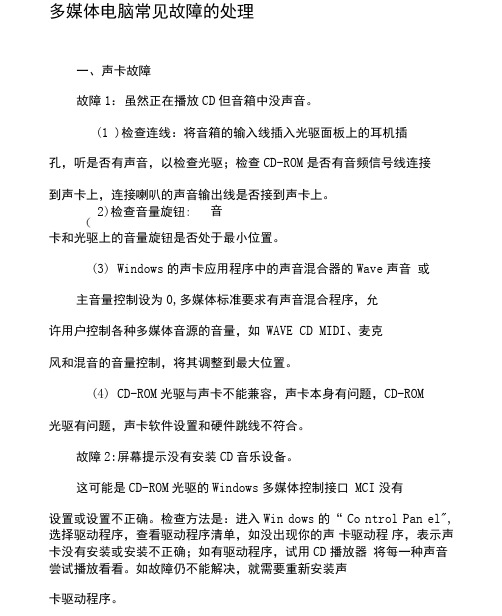
多媒体电脑常见故障的处理一、声卡故障故障1:虽然正在播放CD但音箱中没声音。
(1 )检查连线:将音箱的输入线插入光驱面板上的耳机插孔,听是否有声音,以检查光驱;检查CD-ROM是否有音频信号线连接到声卡上,连接喇叭的声音输出线是否接到声卡上。
2)检查音量旋钮: 音卡和光驱上的音量旋钮是否处于最小位置。
(3) Windows的声卡应用程序中的声音混合器的Wave声音或主音量控制设为0,多媒体标准要求有声音混合程序,允许用户控制各种多媒体音源的音量,如WAVE CD MIDI、麦克风和混音的音量控制,将其调整到最大位置。
(4) CD-ROM光驱与声卡不能兼容,声卡本身有问题,CD-ROM光驱有问题,声卡软件设置和硬件跳线不符合。
故障2:屏幕提示没有安装CD音乐设备。
这可能是CD-ROM光驱的Windows多媒体控制接口MCI没有设置或设置不正确。
检查方法是:进入Win dows的“ Co ntrol Pan el",选择驱动程序,查看驱动程序清单,如没出现你的声卡驱动程序,表示声卡没有安装或安装不正确;如有驱动程序,试用CD播放器将每一种声音尝试播放看看。
如故障仍不能解决,就需要重新安装声卡驱动程序。
故障3:屏幕提示指定的设备没有打开或MCI不能识别。
这是因为MCI CD音乐驱动程序安装不正确。
通过MCI来播放CD需要在SYSTEM. INI文件的[MJ]小段中增加下列语句:Device name二mcicda. drv int。
其中Device name 代表Windows 分配给光盘驱动器识别的名称,mcicda. drv是MCI CD的驱动程序,int只有当系统有多个光盘驱动器时才出现,一般用户可不需此参数。
故障4:安装声卡及驱动程序后,刚进入Windows时一切正常,但在使用过程中突然无声,退出后,再次进入,则重复上述故障。
这是由于部分声卡的驱动程序和一些主板上及Win dows兼容性不好所致,解决方法是先把该驱动程序删除,然后安装Win dows本身的驱动程序Sou nd Blasterl. 5 ,安装完后重新启动Win dows后,一切声卡可正常工作。
多媒体一体机常见故障
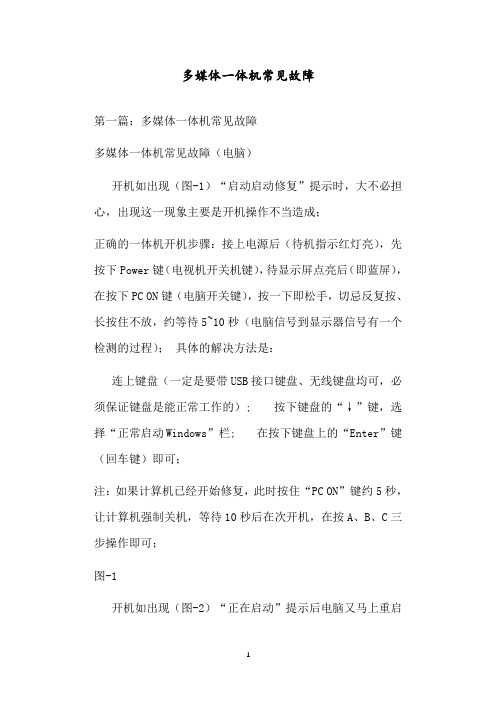
多媒体一体机常见故障第一篇:多媒体一体机常见故障多媒体一体机常见故障(电脑)开机如出现(图-1)“启动启动修复”提示时,大不必担心,出现这一现象主要是开机操作不当造成;正确的一体机开机步骤:接上电源后(待机指示红灯亮),先按下Power键(电视机开关机键),待显示屏点亮后(即蓝屏),在按下PC ON键(电脑开关键),按一下即松手,切忌反复按、长按住不放,约等待5~10秒(电脑信号到显示器信号有一个检测的过程);具体的解决方法是:连上键盘(一定是要带USB接口键盘、无线键盘均可,必须保证键盘是能正常工作的); 按下键盘的“↓”键,选择“正常启动Windows”栏; 在按下键盘上的“Enter”键(回车键)即可;注:如果计算机已经开始修复,此时按住“PC ON”键约5秒,让计算机强制关机,等待10秒后在次开机,在按A、B、C三步操作即可;图-1开机如出现(图-2)“正在启动”提示后电脑又马上重启现象时,也不必担心,,出现这一现象主要是计算机在上次使用后,未按程序正常关机导致(即非法关机),在使用的过程中突然断电也会出现;解决方法:按下键盘上的“Ctrl+Alt+Delete”组合键让电脑重启,在反复按“Delete”键(进入电脑主板BIOS); 在BIOS 下→Advanced→SATA Configuration→SATA Mode项有两种设置,1. IDE mode ;2.AHCI Mode 此时选“AHCI”模式,按下F10(会提示保存并退出),在按下Enter(回车键)即可;图-2第二篇:多功能一体机常见故障总结多功能一体机常见故障总结机器型号故障现象/描述故障原因/分析故障类型解决方案V40手动传真故障/扫描全黑/打印速度过慢传真板故障,分C8416A和C8416B两种,B类为简化板,容易出现传真问题硬件需把B类传真板(绿色)的机器换成A类板(蓝色)方可PSC750液晶屏报错"SCANNER FAILURE,无法通过初始化扫描组件积尘和老化,部分到货备件也出现此类问题硬件对扫描组件和玻璃盖板内侧进行清洁或整机更换V40/PSC750/OJ5110有时服务站内发出刺耳的塑料齿轮打齿的声音,随后可能会报错Carriage jam此三款机器为dj9xx系列打印机芯,服务站容易堆积残墨,以至于影响服务站中的连杆传动齿轮的旋转,导致齿轮间强制啮合产生噪音硬件不必更换整机,只需拆机后,对服务站内进行清洁即可解决oj6110液晶屏报错"Media Mismatch,无法打印打印机的默认纸张尺寸设置错误软件设置根据一体机技术文档,开机状态先同时按* #,然后顺序按124,按左箭头找到"report manu 项,确定后再按左箭头找到media sense cal项,按输入确认同时纸盒中至少放一张A4白纸即可。
常见的多媒体故障原因

常见的多媒体故障原因多媒体设备出现故障是我们在日常生活中经常会遇到的问题。
不同类型的多媒体设备有不同的故障原因,以下将介绍一些常见的多媒体故障原因。
1.硬件故障硬件故障是多媒体设备常见的故障原因之一。
例如,电视、计算机显示器等多媒体显示设备可能出现屏幕故障,例如出现花屏、闪屏、无显示等问题;音频设备可能出现声音失真、音量调节不灵等问题;视频设备可能出现画面模糊、画质不清晰等问题。
这些故障通常是因为设备内部的硬件组件出现故障,例如显示屏、扬声器、摄像头等部件出现故障导致的。
2.软件故障软件故障也是多媒体设备常见的故障原因之一。
例如,计算机、智能手机等设备可能出现系统崩溃、应用程序无响应等软件故障问题;电视、音响等设备可能出现操作界面不稳定、无法正常设置等问题。
这些故障通常是因为设备内的软件程序出现问题,导致设备无法正常运行。
3.连接故障多媒体设备在使用过程中,经常需要与外部设备进行连接,例如HDMI连接、无线网络连接等。
连接故障是多媒体设备常见的问题之一,例如,电视无法连接到无线网络、计算机无法连接到显示器等。
这些故障通常是因为连接线路故障、连接接口损坏、连接配置错误等原因导致的。
4.电源问题电源问题也是多媒体设备常见的故障原因之一。
例如,电视、音响等设备无法正常开机、无法正常充电等问题;计算机、智能手机等设备出现电池过热、电池寿命短等问题。
这些故障通常是因为设备电源模块受损、电池老化等原因导致的。
5.环境因素环境因素也是导致多媒体设备故障的重要原因之一。
例如,多媒体设备长时间暴露在潮湿、高温、低温等恶劣环境中,可能导致设备内部电路受潮、元器件老化等问题;另外,设备在使用过程中受到撞击、摔落等外力因素也可能导致设备出现故障。
总的来说,多媒体设备出现故障的原因多种多样,包括硬件故障、软件故障、连接故障、电源问题以及环境因素等。
在日常使用中,我们应该注意保护好多媒体设备,避免受到外部环境和外力的影响,定期对设备进行维护和保养,及时处理设备故障,以保证设备的正常使用。
多媒体常见故障现象和解决方法
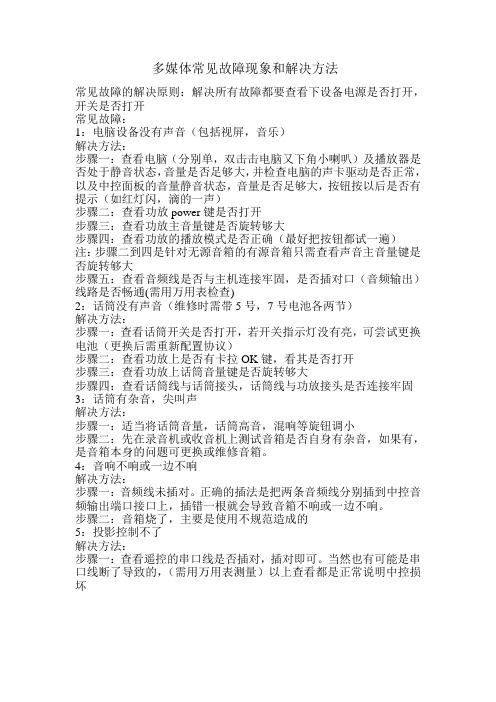
多媒体常见故障现象和解决方法常见故障的解决原则:解决所有故障都要查看下设备电源是否打开,开关是否打开常见故障:1:电脑设备没有声音(包括视屏,音乐)解决方法:步骤一:查看电脑(分别单,双击击电脑又下角小喇叭)及播放器是否处于静音状态,音量是否足够大,并检查电脑的声卡驱动是否正常,以及中控面板的音量静音状态,音量是否足够大,按钮按以后是否有提示(如红灯闪,滴的一声)步骤二:查看功放power键是否打开步骤三:查看功放主音量键是否旋转够大步骤四:查看功放的播放模式是否正确(最好把按钮都试一遍)注:步骤二到四是针对无源音箱的有源音箱只需查看声音主音量键是否旋转够大步骤五:查看音频线是否与主机连接牢固,是否插对口(音频输出)线路是否畅通(需用万用表检查)2:话筒没有声音(维修时需带5号,7号电池各两节)解决方法:步骤一:查看话筒开关是否打开,若开关指示灯没有亮,可尝试更换电池(更换后需重新配置协议)步骤二:查看功放上是否有卡拉OK键,看其是否打开步骤三:查看功放上话筒音量键是否旋转够大步骤四:查看话筒线与话筒接头,话筒线与功放接头是否连接牢固3:话筒有杂音,尖叫声解决方法:步骤一:适当将话筒音量,话筒高音,混响等旋钮调小步骤二:先在录音机或收音机上测试音箱是否自身有杂音,如果有,是音箱本身的问题可更换或维修音箱。
4:音响不响或一边不响解决方法:步骤一:音频线未插对。
正确的插法是把两条音频线分别插到中控音频输出端口接口上,插错一根就会导致音箱不响或一边不响。
步骤二:音箱烧了,主要是使用不规范造成的5:投影控制不了解决方法:步骤一:查看遥控的串口线是否插对,插对即可。
当然也有可能是串口线断了导致的,(需用万用表测量)以上查看都是正常说明中控损坏投影机常见故障与解决方法一、投影机在接VCD、视频展示台等Video信号时能正常投影,但在切换至电脑RGB信号时开机,DOS下有显示而进入Windows 后无法正常投影。
电脑多媒体设备无法正常工作故障及解决方法

电脑多媒体设备无法正常工作故障及解决方法随着科技的不断发展,电脑已经成为我们生活中不可或缺的一部分。
而电脑的多媒体设备(如扬声器、摄像头、麦克风等)在我们使用电脑时发挥着重要的作用。
然而,有时我们会遇到多媒体设备无法正常工作的问题,从而影响我们的使用体验。
本文将针对这一问题,进行分析并提供解决方法。
一、硬件故障引起的多媒体设备无法正常工作1. 扬声器无声当我们使用电脑时,扬声器突然没有声音可能是以下原因所致:a. 扬声器没有插入电源插座或电源开关未打开。
解决方法是检查电源插座是否插好,打开电源开关。
b. 扬声器与电脑没有正确连接。
解决方法是检查扬声器与电脑的连接线是否插紧,确认无松动。
c. 电脑音量设置过低或静音。
解决方法是调整电脑音量控制器的音量大小或解除静音设置。
d. 扬声器本身出现故障。
解决方法是检查扬声器是否处于正常工作状态,如有需要,更换或修理扬声器。
2. 摄像头无法正常工作当我们使用电脑摄像头时,发现无法进行视频通话或拍摄照片,可能是以下原因所致:a. 摄像头没有正常启动。
解决方法是在电脑上查找摄像头的软件并运行。
b. 摄像头驱动程序未安装或更新。
解决方法是检查电脑的设备管理器,查找摄像头驱动程序并进行安装或更新。
c. 摄像头被其他程序占用。
解决方法是关闭其他正在使用摄像头的程序,并重新启动摄像头应用程序。
d. 摄像头本身出现故障。
解决方法是检查摄像头是否正常工作,如有需要,更换或修理摄像头。
3. 麦克风无声或声音不清晰当我们使用电脑的麦克风时,发现无法正常录音或录音声音不清晰,可能是以下原因所致:a. 麦克风没有插入电脑的麦克风插孔。
解决方法是将麦克风正确插入到电脑的麦克风插孔中。
b. 麦克风音量设置过低。
解决方法是调整电脑音量控制器中麦克风音量的大小。
c. 麦克风被其他程序占用。
解决方法是关闭其他正在使用麦克风的程序。
d. 麦克风本身出现故障。
解决方法是检查麦克风是否正常工作,如有需要,更换或修理麦克风。
多媒体常见故障及解决方法
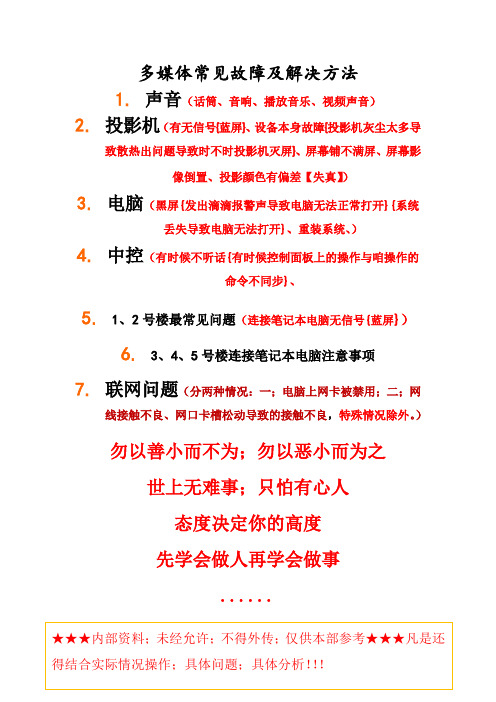
多媒体常见故障及解决方法1.声音(话筒、音响、播放音乐、视频声音)2.投影机(有无信号{蓝屏}、设备本身故障{投影机灰尘太多导致散热出问题导致时不时投影机灭屏}、屏幕铺不满屏、屏幕影像倒置、投影颜色有偏差【失真】)3.电脑(黑屏{发出滴滴报警声导致电脑无法正常打开}{系统丢失导致电脑无法打开}、重装系统、)4.中控(有时候不听话{有时候控制面板上的操作与咱操作的命令不同步}、5.1、2号楼最常见问题(连接笔记本电脑无信号{蓝屏})6.3、4、5号楼连接笔记本电脑注意事项7.联网问题(分两种情况:一;电脑上网卡被禁用;二;网线接触不良、网口卡槽松动导致的接触不良,特殊情况除外。
)勿以善小而不为;勿以恶小而为之世上无难事;只怕有心人态度决定你的高度先学会做人再学会做事......设备图片解析:(切记;技术不成熟不要乱拆机器设备!!!)五号楼设备1、2、3二层以上教室、4号楼设备对设备要做到心中有底!!!五号楼设备关键还是要尽快熟悉各种设备的连接方式及用途!!!五号楼设备连接线很多在不熟悉设备的情况下(建议不要随意乱动) 电脑主板关键还是要尽快熟悉各种设备的连接方式及用途!!!1、声音1)判断话筒、蜂鸣器有无声音、或者有噪音。
解决步骤(①观察——②分析、判断——③采取措施解决){首先要观察中控面板是否按正常步骤打开,并且观察功放是否正常打开,如果都正常。
那就很有可能是话筒连接线接触不良的问题造成的;将线拔掉重新插回去、顺道紧一紧线头。
反之,如果不按正常步骤操作;想办法将其全部关闭,然后按正常步骤走一遍即可。
{此法适用于3号楼一层、五号楼的设备}换个插口插入试试【因为它每个接口的输出频率是不一样的;有时候发出噪音接口的输出频率会随着不同接口的接入而会相互抵消;从而降低噪音】或者将功放后面的灵敏度调到合适位置即可。
2)播放视频、音乐没有声音的。
判断方法如下:首先要看看电脑桌面的“喇叭图标”是否打‘X’,如打‘X’鼠标单击此图标将其启用即可。
SEESUN多媒体交互一体机 一般故障问题排除
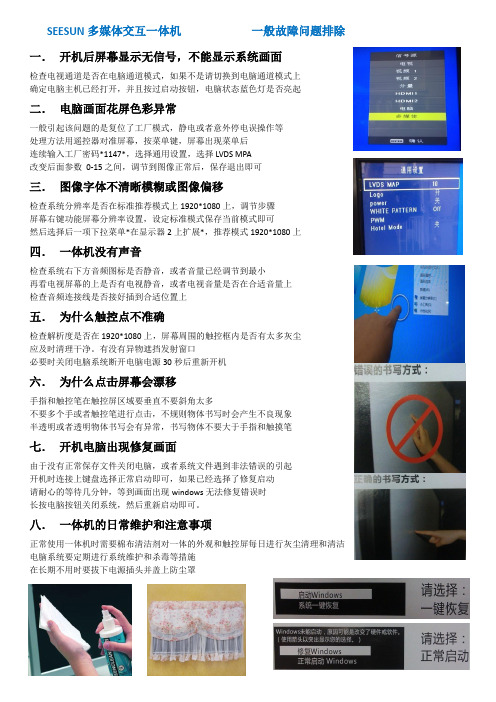
SEESUN多媒体交互一体机一般故障问题排除一.开机后屏幕显示无信号,不能显示系统画面检查电视通道是否在电脑通道模式,如果不是请切换到电脑通道模式上确定电脑主机已经打开,并且按过启动按钮,电脑状态蓝色灯是否亮起二.电脑画面花屏色彩异常一般引起该问题的是复位了工厂模式,静电或者意外停电误操作等处理方法用遥控器对准屏幕,按菜单键,屏幕出现菜单后连续输入工厂密码*1147*,选择通用设置,选择LVDS MPA改变后面参数0-15之间,调节到图像正常后,保存退出即可三.图像字体不清晰模糊或图像偏移检查系统分辨率是否在标准推荐模式上1920*1080上,调节步骤屏幕右键功能屏幕分辨率设置,设定标准模式保存当前模式即可然后选择后一项下拉菜单*在显示器2上扩展*,推荐模式1920*1080上四.一体机没有声音检查系统右下方音频图标是否静音,或者音量已经调节到最小再看电视屏幕的上是否有电视静音,或者电视音量是否在合适音量上检查音频连接线是否接好插到合适位置上五.为什么触控点不准确检查解析度是否在1920*1080上,屏幕周围的触控框内是否有太多灰尘应及时清理干净。
有没有异物遮挡发射窗口必要时关闭电脑系统断开电脑电源30秒后重新开机六.为什么点击屏幕会漂移手指和触控笔在触控屏区域要垂直不要斜角太多不要多个手或者触控笔进行点击,不规则物体书写时会产生不良现象半透明或者透明物体书写会有异常,书写物体不要大于手指和触摸笔七.开机电脑出现修复画面由于没有正常保存文件关闭电脑,或者系统文件遇到非法错误的引起开机时连接上键盘选择正常启动即可,如果已经选择了修复启动请耐心的等待几分钟,等到画面出现windows无法修复错误时长按电脑按钮关闭系统,然后重新启动即可。
八.一体机的日常维护和注意事项正常使用一体机时需要棉布清洁剂对一体的外观和触控屏每日进行灰尘清理和清洁电脑系统要定期进行系统维护和杀毒等措施在长期不用时要拔下电源插头并盖上防尘罩。
多媒体一体机的使用及常见故障共27页

71、既然我已经踏上这条道路,那么,任何东西都不应妨碍我沿着这条路走下去。——康德 72、家庭成为快乐的种子在外也不致成为障碍物但在旅行之际却是夜间的伴侣。——西塞罗 73、坚持意志伟大的事业需要始终不渝的精神。——伏尔泰 74、路漫漫其修道远,吾将上下而求索。——屈原 75、内外相应,言行相称。——韩非
Hale Waihona Puke 多媒体一体机的使用及常见故障
1、 舟 遥 遥 以 轻飏, 风飘飘 而吹衣 。 2、 秋 菊 有 佳 色,裛 露掇其 英。 3、 日 月 掷 人 去,有 志不获 骋。 4、 未 言 心 相 醉,不 再接杯 酒。 5、 黄 发 垂 髫 ,并怡 然自乐 。
谢谢你的阅读
- 1、下载文档前请自行甄别文档内容的完整性,平台不提供额外的编辑、内容补充、找答案等附加服务。
- 2、"仅部分预览"的文档,不可在线预览部分如存在完整性等问题,可反馈申请退款(可完整预览的文档不适用该条件!)。
- 3、如文档侵犯您的权益,请联系客服反馈,我们会尽快为您处理(人工客服工作时间:9:00-18:30)。
多媒体一体机常见故障(电脑)
∙开机如出现(图-1)“启动启动修复”提示时,大不必担心,出现这一现象主要是开机操作不当造成;
正确的一体机开机步骤:接上电源后(待机指示红灯亮),先按下Power键(电视机开关机键),待显示屏点亮后(即蓝屏),在按下PC ON键(电脑开关键),按一下即松手,切忌反复按、长按住不放,约等待5~10秒(电脑信号到显示器信号有一个检测的过程);
具体的解决方法是:
∙连上键盘(一定是要带USB接口键盘、无线键盘均可,必须保证键盘是能正常工作的);
∙按下键盘的“↓”键,选择“正常启动W indows”栏;
∙在按下键盘上的“Enter”键(回车键)即可;
注:如果计算机已经开始修复,此时按住“PC ON”键约5秒,让计算机强制关机,等待10秒后在次开机,在按A、B、C三步操作即可;
图-1
∙开机如出现(图-2)“正在启动”提示后电脑又马上重启现象时,也不必担心,,出现这一现象主要是计算机在上次使用后,未按程序正常关机导致(即非法关机),在使用的过程中突然断电也会出现;
解决方法:
∙按下键盘上的“Ctrl+Alt+Delete”组合键让电脑重启,在反复按“Delete”键(进入电脑主板BIOS);
∙在BIOS下→Advanced→SATA Configuration→SATA Mode项有两种设置,1. IDE mode ;2.AHCI Mode
∙此时选“AHCI”模式,按下F10(会提示保存并退出),在按下Enter(回车键)即可;
图-2。
